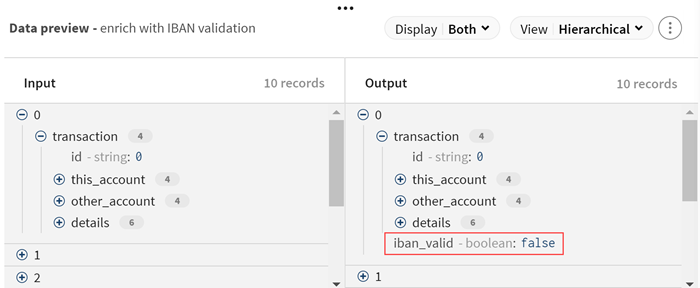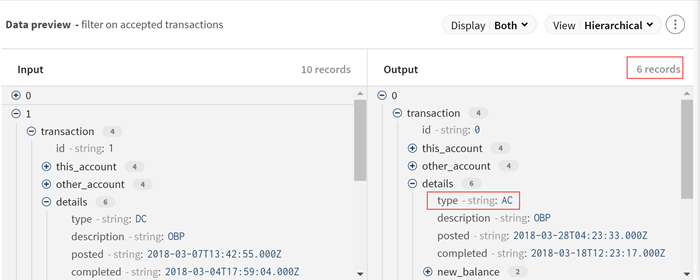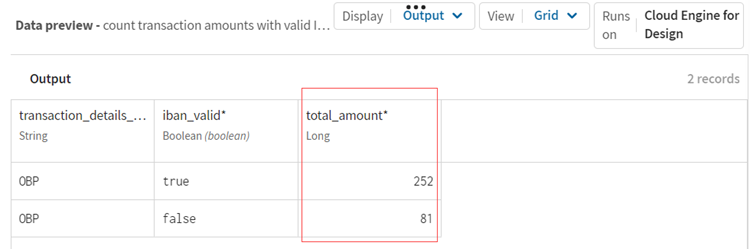Anwendungsfall: Erstellen einer Pipeline zur Verarbeitung von Finanzdaten
Vorgehensweise zur Erstellung einer Pipeline, die hierarchische Finanzdaten anreichert und filtert (IBAN, Konto- und Transaktionsdaten usw.) und anschließend den Gesamtbetrag aller durchgeführten Transaktionen aggregiert und zählt.
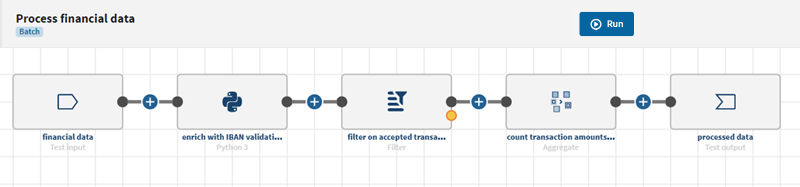
Prozedur
Hat diese Seite Ihnen geholfen?
Wenn Sie Probleme mit dieser Seite oder ihren Inhalten feststellen – einen Tippfehler, einen fehlenden Schritt oder einen technischen Fehler –, teilen Sie uns bitte mit, wie wir uns verbessern können!